
【爆速&高品質】Gemini1.5Proで、SEO対策もバッチリなnote記事を自動生成!
「noteで情報発信したいけど、記事を書く時間がない…」
「書きたいことはあるけど、文章にまとめるのが苦手…」
そんな悩みを抱えているあなたへ。
画期的なAIツール「Gemini1.5Pro」を使えば、
これらの悩みは一瞬で解決します!
しかも、”無料”で使えます。(※6月20日時点)
(今後、有料になる可能性もあります)
Gemini1.5Proは、
あなたの代わりに質の高いnote記事を自動で作成してくれる、
まさに「救世主」のような存在。
この記事では、Gemini1.5Proを使って、誰でも簡単に、
そしてスピーディーにnote記事を作成する方法を、
具体的な手順と合わせてご紹介します。
これまでnote記事作成に苦労していた方も、
この記事を読めば、すぐにでもGemini1.5Proを活用して、
あなたの想いを発信できるようになるでしょう。
本noteはBrainでも販売しています。
アフィリエイト用のため少し高めの金額になってます。
ChatGPTでnote記事を作る方法⇩
Gemini 1.5 Proでnote記事を爆速作成!全体像を掴もう
Gemini1.5Proを使ったnote記事作成は、想像以上にシンプルです。
全体の流れは、たったの3ステップ!
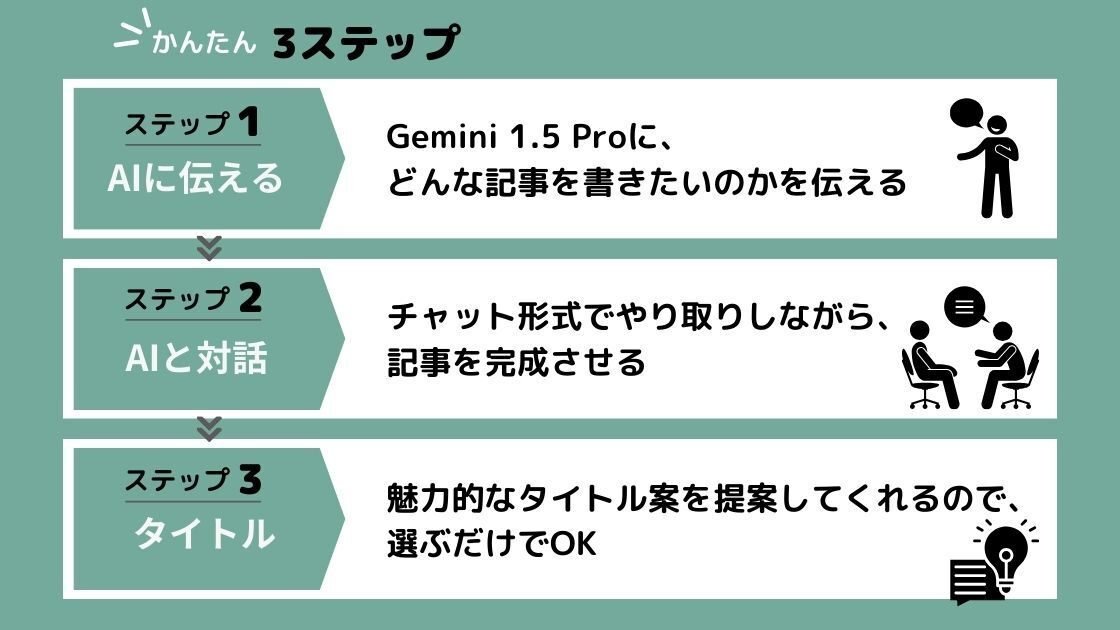
書きたいことをAIに伝える
まずは、Gemini1.5Proに、どんな記事を書きたいのかを伝えます。
このとき、文章で詳しく書く必要はありません。
キーワードやメモ書き程度の内容で十分です。
チャットでAIと対話しながら記事をブラッシュアップ
Gemini1.5Proが、あなたの指示に基づいて、記事の構成や内容を提案してくれます。
チャット形式でやり取りしながら、記事の内容をブラッシュアップしていきます。
質問に答えたり、具体的な内容を指示したりすることで、あなたの想いを記事に反映させることができます。
最後にタイトルを決定
記事の内容が完成したら、最後にタイトルを決定します。
Gemini1.5Proが、記事の内容に合った魅力的なタイトル案を提案してくれるので、選ぶだけでOKです。
このように、Gemini1.5Proを使えば、
まるでプロのライターと共同作業をしているかのように、
スムーズにnote記事を作成することができます。
実際にプロンプトを使って記事作成!具体的な手順とコツを紹介
※Gemini1.5Proを使用したことがない人は
こちらのnoteを見て使えるようにしてください。
では、実際にGemini1.5Proを使って、
どのようにnote記事を作成していくのか、
具体的な手順を見ていきましょう。
今まさにあなたが
この記事を読んでいるということは、
すでにGemini1.5Proを使って書かれた記事に
出会っているということです!
そう、この瞬間もGemini1.5Proが
私の代わりに記事を作成しています。
手順1. プロンプトの実行
まず、私がGemini1.5Proにアクセスし、
プロンプトを入力する画面を開き、
今回の記事作成の目的や構成などをまとめた指示書を渡します。


手順2. 書きたいことを伝える
次に、私がGemini1.5Proに、
どんな記事を書きたいのかを伝えます。
例えば、今回の場合だと
「Gemini1.5Proを使ってnote記事を効率的に作成する方法を、具体的に解説する記事」
といった内容です。
正確にはマインドマップに
書いてあるものをそのままコピペしています。
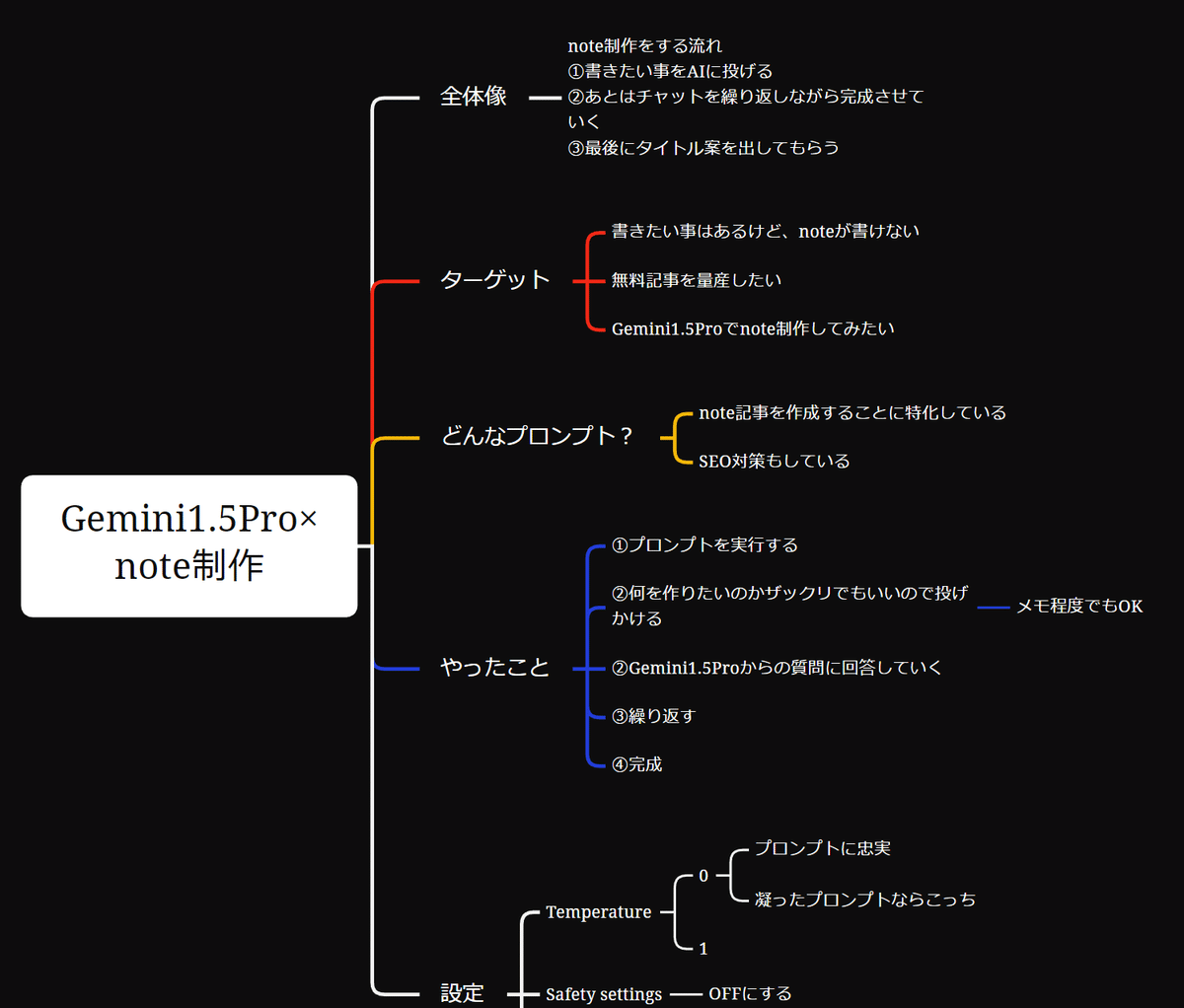
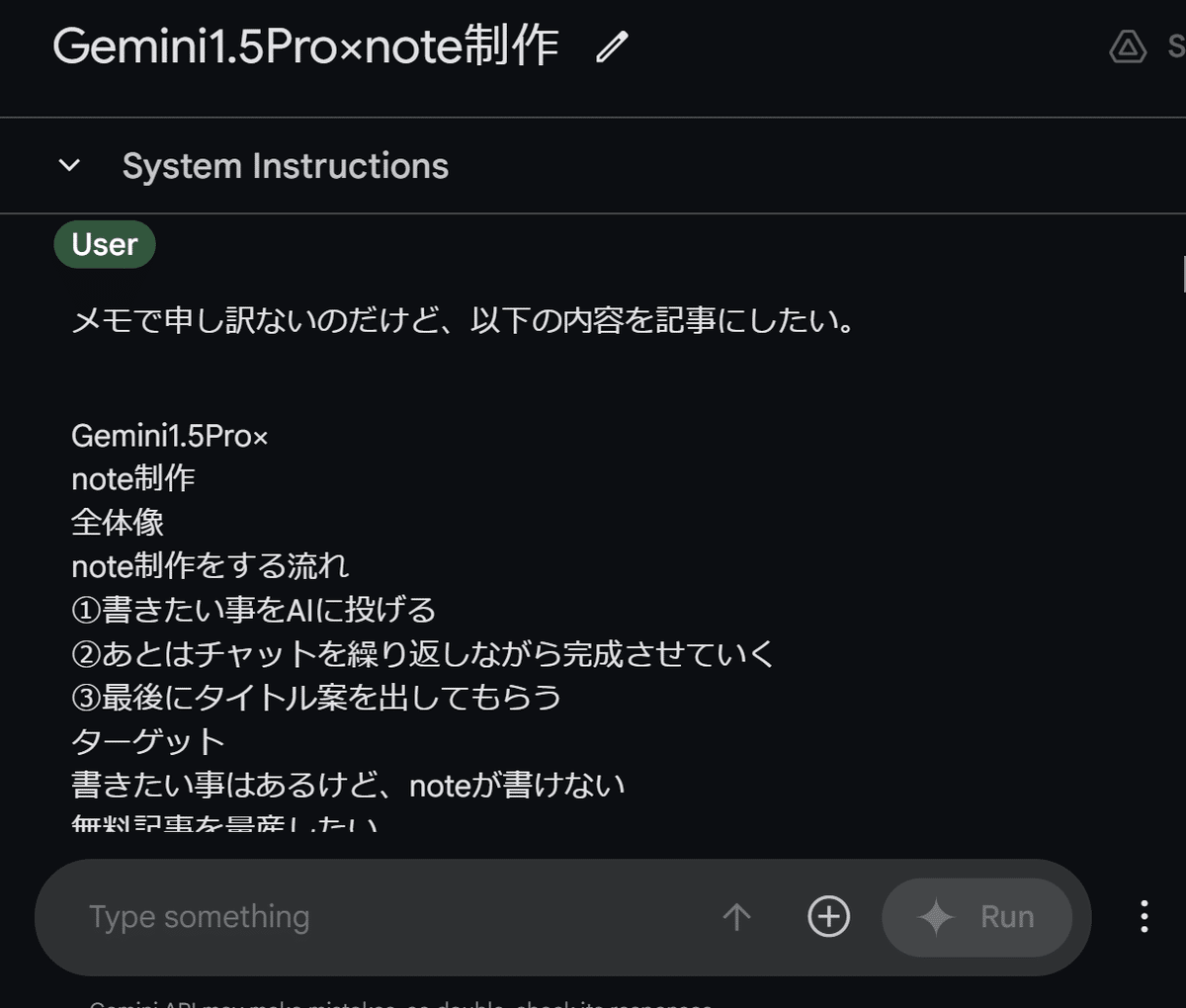
手順3. Gemini1.5Proからの質問に答える
Gemini1.5Proは、私が提供した情報に基づいて、
さらに具体的な質問をしてきます。
例えば、
「記事のターゲットは?」
「プロンプトは無料公開?有料公開?」
といった質問を通して、記事の内容を明確化していきます。
これらの質問に対して、
私があなたに確認を取りながら回答していくことで、
記事の方向性を定めていきます。

手順4. 対話を繰り返して記事をブラッシュアップ
質問への回答と、
Gemini1.5Proからの提案を繰り返すことで、
記事はどんどん洗練されていきます。
納得のいくまで対話を続け、
最終的にあなたに承認を頂いたものが、
まさに今あなたが読んでいる記事になります。
このように、Gemini1.5Proとの対話を通して、
誰でも簡単に、質の高いnote記事を作成することができます。
Gemini1.5Proを使いこなすための設定
Gemini1.5Proには、
記事の出力結果を調整するための、
いくつかの設定項目があります。
これらの設定を理解し、適切に調整することで、
よりあなたの意図に沿った、
質の高い記事を作成することができます。
ここでは、特に重要な2つの設定項目、
「Temperature」と「Safety settings」について解説します。
1. Temperature(温度設定)

Temperatureは、
AIの出力の「ランダム性」を調整する設定です。
値を小さくする(0に近づける):
AIの出力はより deterministic(決定論的)になります。
つまり、同じプロンプトに対して、ほぼ毎回同じような回答が返ってきます。
一貫性や正確性を重視する場合に適しています。
値を大きくする(1に近づける):
AIの出力はより stochastic(確率論的)になります。
つまり、同じプロンプトに対しても、試行するたびに異なるバリエーションの回答が返ってきます。
創造性や多様性を重視する場合に適しています。
今回の記事作成のように、
ある程度決まった形式や内容の記事を作成する場合は、
Temperatureは0に近い値に設定することをおすすめします。
2. Safety settings(安全設定)
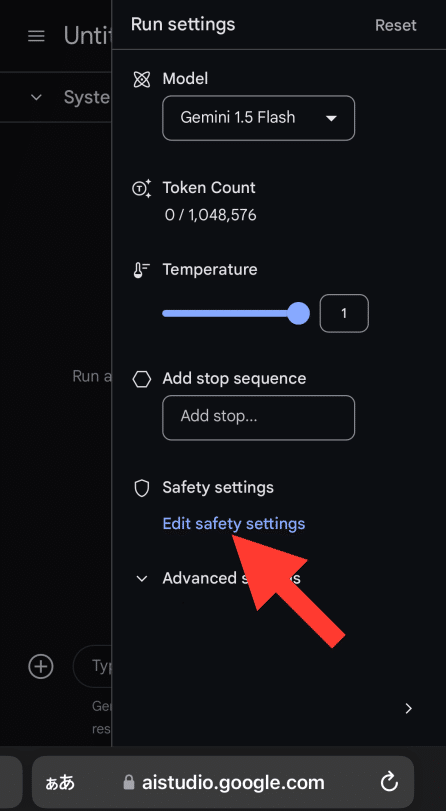
Safety settingsは、AIが生成する可能性のある、
不適切な表現や偏った内容を含む出力を制御するための設定です。
ONにする:
AIは、倫理的に問題のある表現や、差別的な内容を含む出力を生成することを抑制します。
OFFにする:
AIは、より自由な表現で出力を生成します。
ただし、倫理的に問題のある表現が含まれる可能性が高くなるため、注意が必要です。
基本的にはONで問題ありませんが、
より自由な表現を求める場合は、OFFにすることも可能です。
ただし、その場合は、出力内容をよく確認し、
倫理的に問題がないかを確認することが重要です。
まとめ:Gemini1.5Proで夢のnote発信を実現しよう!
この記事では、Gemini1.5Proを活用した、
note記事の効率的な作成方法について解説しました。
これまで、時間や文章力の問題で
note記事の作成を諦めていた方も、
Gemini1.5Proを使えば、
簡単に質の高い記事を作成することができます。
実際に、この記事もGemini1.5Proを活用して作成されています。
あなたが「書きたい!」と思ったその瞬間から、
記事作成はすでに始まっているのです。
さあ、あなたもGemini1.5Proの力を借りて、
noteであなたの想いを発信しませんか?
【有料】私が今回、使用したプロンプトを公開
※注意※
このプロンプトでセールスレターは書けません。
私はSEOについては無知です。
ここから先は
¥ 500
大好きです💘
